Bạn có bao giờ cần tạo một trang WordPress mới gần giống với trang hiện có không? Chà, nếu bạn đã sử dụng WordPress một thời gian dài, bạn có thể biết tính năng này bị thiếu theo mặc định. Tuy nhiên, như bạn đã biết, WordPress khá linh hoạt và cho phép chúng ta tự sửa đổi hoặc sử dụng plugin để làm mọi việc cho mình. Từ các phương pháp đơn giản đến các plugin nâng cao, chúng tôi sẽ đề cập đến mọi thứ bạn cần để thực hiện một cách hiệu quả mà không gây tổn hại đến SEO của bạn.

Tại sao bạn lại sao chép trang của mình
Một trang WordPress hoặc bài đăng trùng lặp có thể hữu ích vì một số lý do:
Sử dụng Mẫu cơ sở : Khi bạn muốn bắt đầu một trang mới, thường xuyên hơn, bạn sẽ muốn trang đó trông giống như một trang hiện có. Sau đó, bạn sẽ sử dụng trang đó làm mẫu cơ sở cho trang mới của mình.
Thử nghiệm A/B : Các trang chúng tôi thiết kế không phải lúc nào cũng là trang tốt nhất mà chúng tôi có thể thiết kế. Để cung cấp trang tốt nhất cho người dùng, chúng tôi sử dụng thử nghiệm A/B. Để đơn giản hóa công việc, chúng ta sẽ bắt đầu bằng cách sao chép một trang hiện có và tạo một trang thay thế.
Tạo trang web tuyệt vời
Với trình tạo trang miễn phí tốt nhất Elementor
Bắt đầu bây giờCập nhật trang hiện có: Giả sử bạn có một trang đích đang hoạt động, sẽ thật tệ nếu bạn phải biến trang đó thành bản nháp để cập nhật. Sau đó, bạn sẽ cần tạo một bản sao của nó, thực hiện sửa đổi và đặt nó làm trang đích mới.
Bản dịch: Nếu bạn đang tạo một trang web đa ngôn ngữ, bạn sẽ cần sử dụng trang gốc làm nguồn cho các bản dịch khác.
Cảnh giác với những nhược điểm của việc sao chép
Nói chung, việc sao chép một trang sẽ không gây ra bất kỳ mối lo ngại nào cho trang web của bạn. Tuy nhiên, trong một số tình huống, bạn nên an toàn. Cụ thể, một trang trùng lặp có thể gây ra vấn đề trùng lặp nội dung cho trang web của bạn. Trong SEO, thuật ngữ này thường là tin xấu vì bạn có thể thấy trang gốc hoặc trang sao chép của mình không được Google xem xét.
Do đó, bạn nên đảm bảo, trong khi sao chép một trang, tạo một trang hoàn toàn mới sử dụng trang gốc làm cơ sở và không thay đổi một vài từ và xuất bản nó.
Sao chép trang trên WordPress (Từng bước)
Bây giờ chúng ta sẽ khám phá các tùy chọn khác nhau mà bạn có để sao chép một trang trong WordPress. Chúng tôi sẽ chỉ cho bạn cách sao chép một trang bằng cách sử dụng:
- Một cục sạc
- Sử dụng Divi (Trình tạo trang)
- Nhân bản bằng cách Sao chép/Dán
- Sử dụng phần tử
- Sử dụng Trình tạo gạch
- Sử dụng Beaver Builder
Sao chép một trang bằng plugin WordPress
Có một số plugin WordPress có sẵn để sao chép trang trên WordPress. Trước khi cài đặt plugin vào trang web WordPress của bạn, hãy ghi nhớ các tính năng bạn đang tìm kiếm, cũng như xếp hạng và đánh giá về plugin. Với tất cả những điều này, chúng tôi sẽ sử dụng phiên bản miễn phí của plugin Trang trùng lặp cho hướng dẫn này.
Để cài đặt plugin, hãy làm theo các bước sau:
Trong menu bên trái, nhấp vào Plugin rồi nhấp vào Thêm mới. Sau đó, chỉ cần nhập "trang trùng lặp" vào thanh tìm kiếm xuất hiện ở góc trên bên phải màn hình của bạn. Sau đó, tìm plugin Trang trùng lặp và nhấp vào Cài đặt ngay.
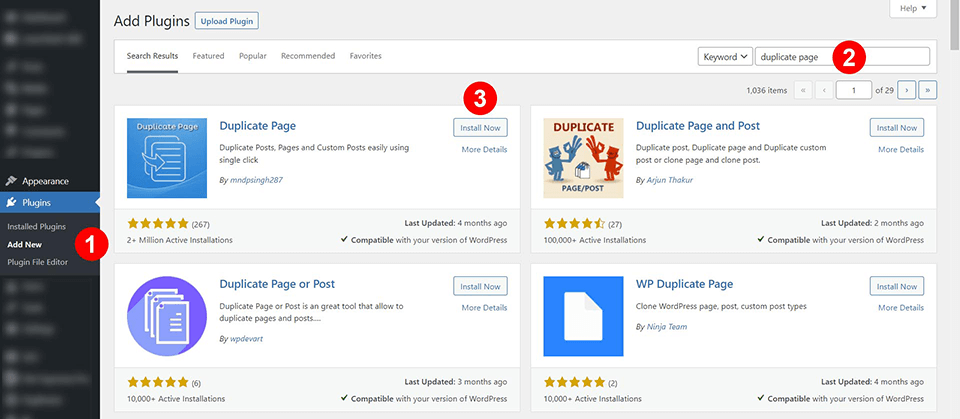
Đi tới menu Trang trên trang web của bạn sau khi plugin đã được cài đặt và kích hoạt. Nhấp vào Trang, sau đó chọn Tất cả các trang từ menu phụ ở bên trái để đến vị trí mong muốn. Khi bạn đặt con trỏ chuột lên tên trang, một tùy chọn mới có tên "Sao chép trang này" sẽ xuất hiện.

Khi bạn đã sẵn sàng tạo bản sao của một trang, chỉ cần đi tới danh sách của trang đó và tìm liên kết trùng lặp. Sau đó, bạn có thể thực hiện bất kỳ thay đổi cần thiết nào đối với bản sao mới của trang. Nếu bạn tạo một trang mới, bạn phải thay đổi liên kết cố định của nó. URL liên kết cố định sẽ được sao chép cùng với nội dung đang được sao chép, vì vậy điều quan trọng là phải cập nhật thông tin mới.
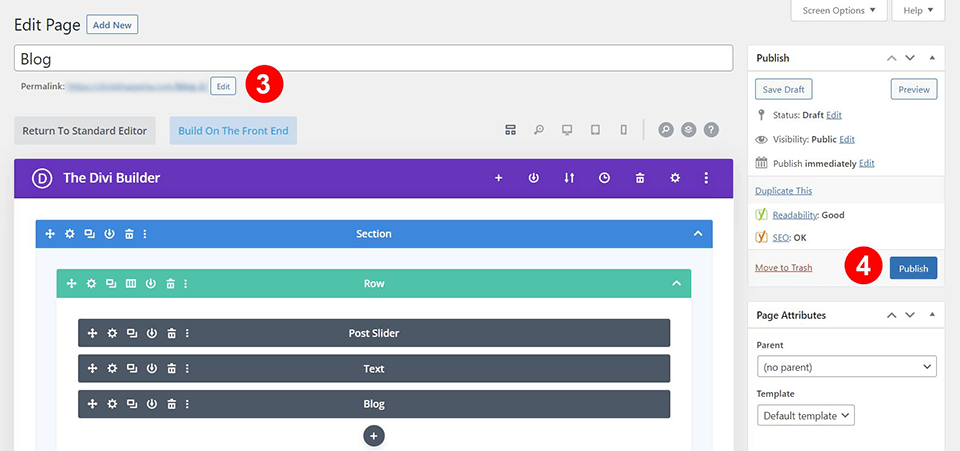
Đảm bảo plugin Trang trùng lặp được định cấu hình đúng cách bằng cách kiểm tra cài đặt của nó.
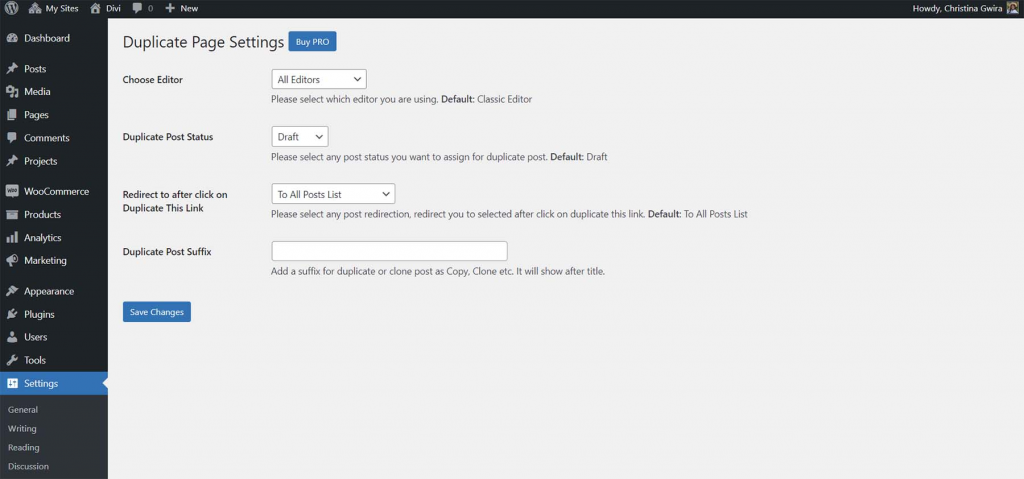
Bằng cách điều chỉnh cài đặt, bạn có thể quyết định tần suất các trang sẽ được sao chép và nơi liên kết sẽ được hiển thị.
Sao chép một trang trong WordPress bằng Divi
Trong WordPress, các trang (hoặc mẫu) được xây dựng bằng Divi có thể được sao chép mà không tốn nhiều công sức. Bất cứ khi nào bạn tạo một trang mới trong WordPress bằng Divi Builder , bạn có thể chọn sao chép một trang đã có sẵn.
Nhân bản một trang hiện có bằng Divi Builder
Bằng cách sử dụng Divi Builder, bạn có thể nhanh chóng tạo bản sao của trang bạn vừa tạo trong WordPress.
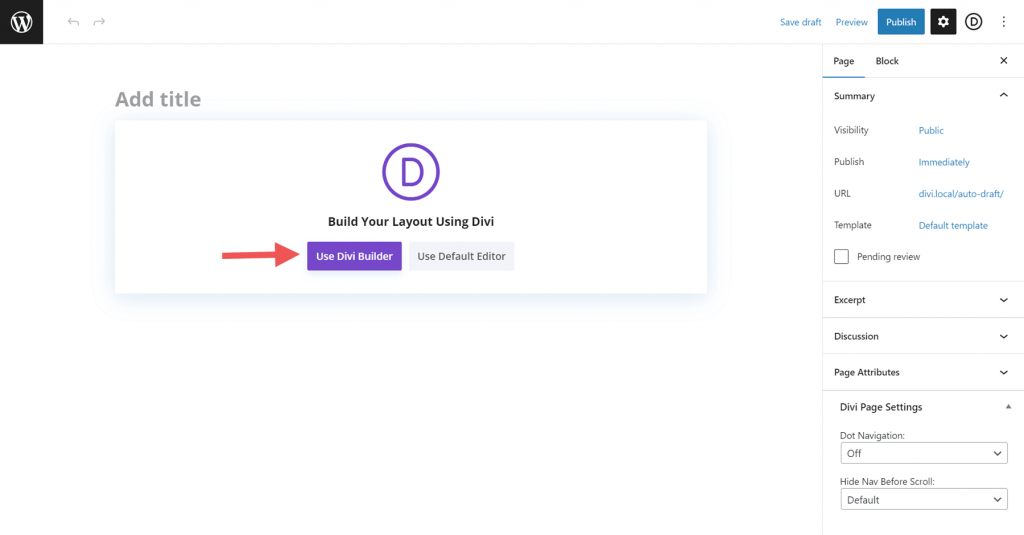
Nếu bạn nhấp vào nút "Sử dụng Divi Builder để chỉnh sửa trang này", một cửa sổ bật lên sẽ xuất hiện với ba cách khác nhau để xử lý trang mới. Đặc biệt, chúng tôi quan tâm đến lựa chọn thứ ba và cuối cùng, "sao chép một trang hiện có".
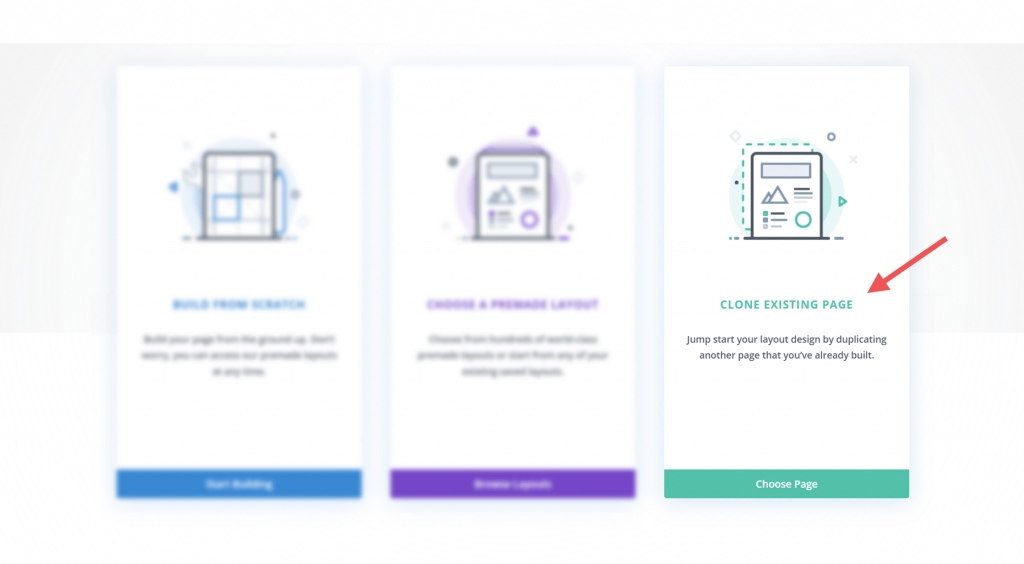
Khi bạn nhấp vào nút "sao chép trang hiện có", bạn sẽ thấy danh sách tất cả các trang đã có trên trang web của bạn.
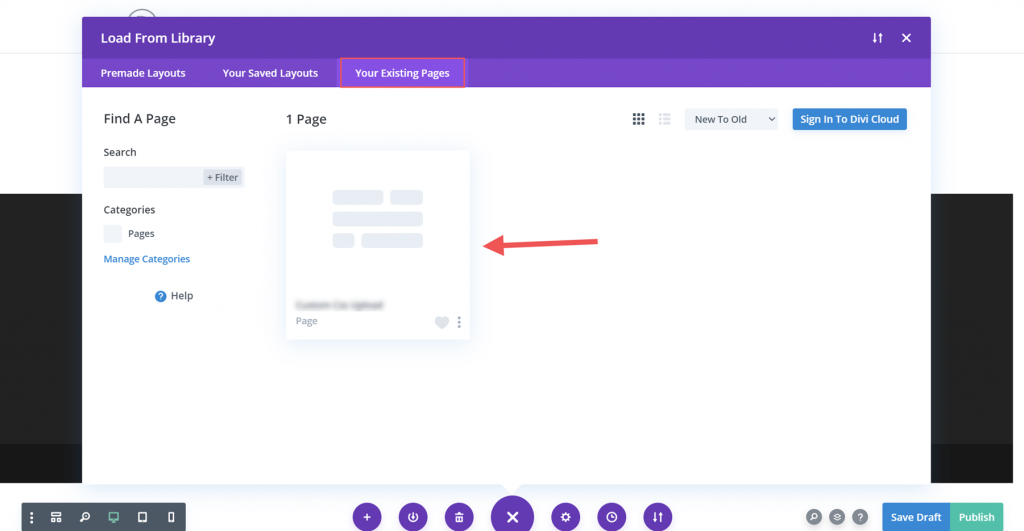
Bản sao của trang bạn chọn sẽ xuất hiện trong danh sách để bạn sửa đổi. Vì bạn sẽ bắt đầu lại từ đầu nên không cần phải thay đổi liên kết cố định.
Sử dụng bố cục Divi
Điểm bán hàng lớn của Divi là việc tạo, thay đổi và quản lý bố cục trang dễ dàng như thế nào. Tất cả thiết kế và nội dung của trang đều có trong bố cục của trang đó. Để giúp bạn bắt đầu nhanh chóng với cả thiết kế và nội dung, Divi bao gồm hơn một nghìn bố cục trang được tạo sẵn khác nhau. Ngoài ra, bạn có thể lưu bố cục trang của riêng mình trong Thư viện Divi để sử dụng trong tương lai. Ngoài ra, bạn có thể sao chép các mục trên đám mây của mình và lưu chúng vào Divi Cloud. Đây là một phương pháp mang tính cách mạng trong việc tạo bản sao của các trang.
Sao chép một trang trong WordPress theo cách thủ công: Sao chép và dán
Bạn có thể sao chép thủ công một trang trong WordPress bằng cách truy cập trang bạn muốn sao chép rồi sao chép nội dung của nó. Sau đó, sao chép văn bản và dán nó vào một tài liệu mới.
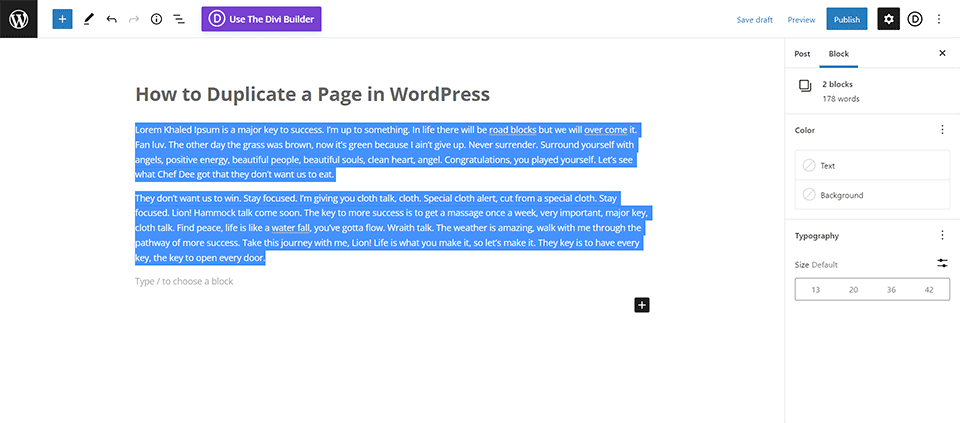
Tìm hiểu các bước ở đây. Trước tiên hãy chuyển đến tab Tất cả các trang.
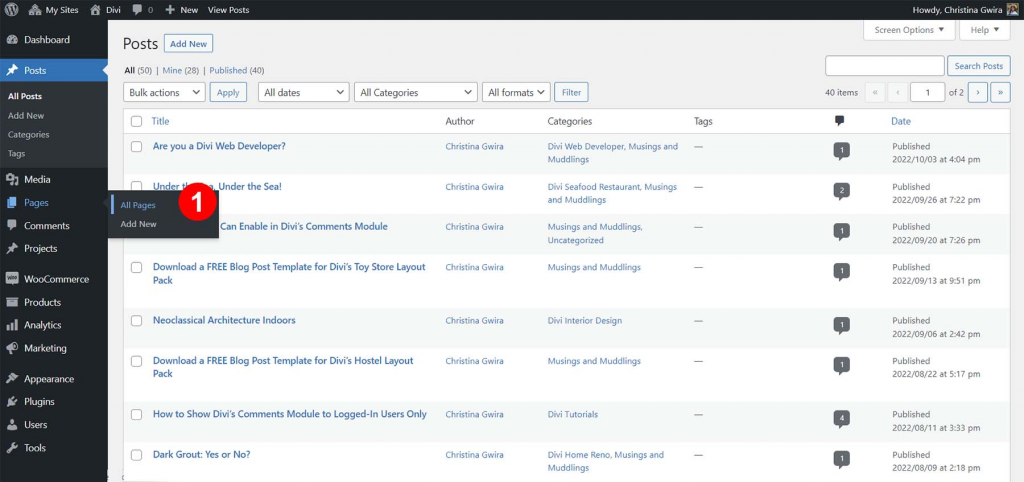
Sau khi tổng hợp số trang của bạn, bạn nên thực hiện các bước sau: Từ danh sách các trang, di chuột qua trang bạn muốn chỉnh sửa. Bằng cách nhấp vào Chỉnh sửa bên cạnh tên trang mong muốn, bạn có thể tạo một bản sao.
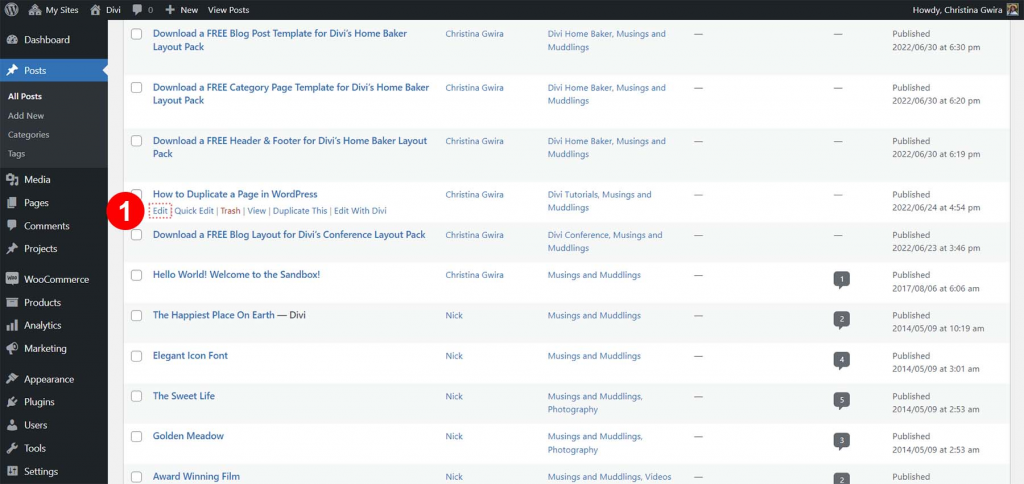
Các quy trình sau phải được thực hiện sau khi vào trình chỉnh sửa trang: Sau đó, chọn mọi thứ xuất hiện trong khu vực nội dung chính. Để truy cập văn bản được đánh dấu, hãy sử dụng menu chuột phải. Tiếp theo, chọn Sao chép trên menu chính. Để truy cập WordPress, hãy chọn biểu tượng gần tiêu đề của trang. Màn hình Tất cả các trang sẽ tải lại.
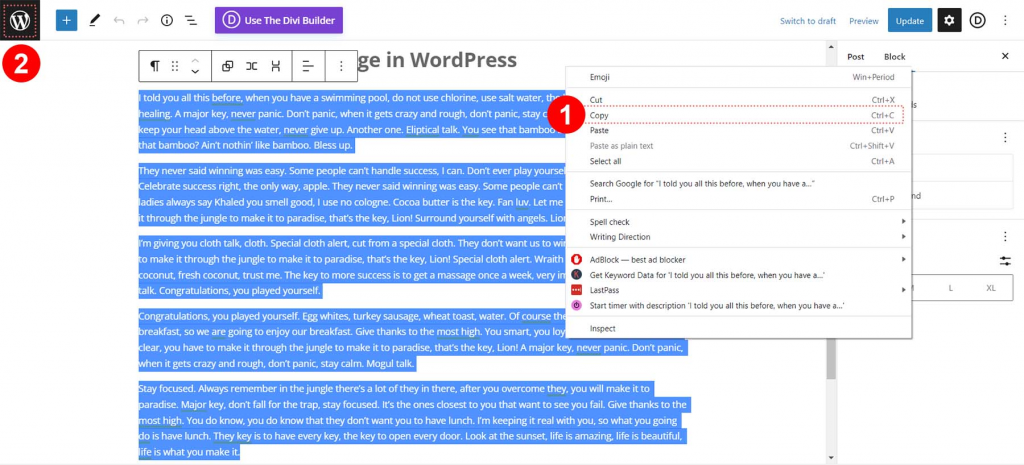
Nhấp vào nút "Thêm mới" trên màn hình này để bắt đầu tạo trang mới của bạn.
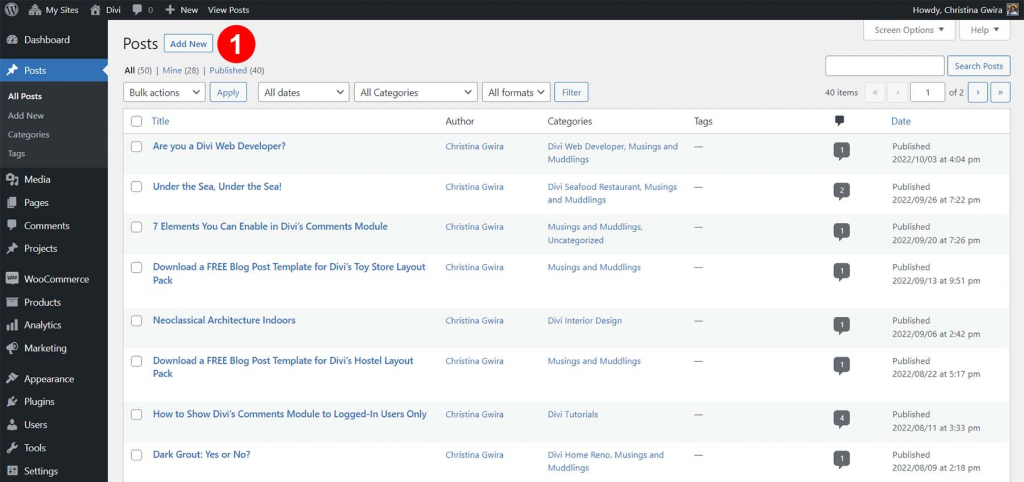
Bạn có thể sao chép văn bản bằng cách nhấp chuột phải vào trang trống và chọn "Sao chép" từ menu xuất hiện. Thông tin từ trang trước sẽ được nhập vào trang này. Như chúng tôi đã nói ở trên, bạn có thể muốn thêm bất kỳ thay đổi cần thiết nào mà bạn muốn rồi nhấp vào Xuất bản trong hộp Xuất bản ở trên cùng bên phải của trang.
Nếu trang chứa bất kỳ mã duy nhất nào, bạn nên sử dụng trình soạn thảo tab văn bản/HTML để đảm bảo bạn cũng đang sao chép mã đó cùng với văn bản của trang.
Sao chép một trang trên Elementor
Vì Elementor là một trong những trình tạo trang được sử dụng nhiều nhất trên WordPress, nên bạn sẽ cần sao chép các trang bằng cách sử dụng trình tạo trang đó. Quá trình này khá đơn giản. Ở đây chúng tôi giả sử bạn đã cài đặt và kích hoạt Elementor.
Lưu trang dưới dạng mẫu
Bước đầu tiên sẽ là từ Trình tạo trang để lưu trang bạn muốn sao chép làm mẫu. Trên trình tạo tiêu đề, bạn sẽ thấy một nút gần nút "Cập nhật" có mũi tên hướng lên. Khi click vào đó sẽ xuất hiện các tùy chọn mới bao gồm " Save Draft " và " Save As Template ". Sau đó bạn cần nhấp vào " Save As Mẫu ".
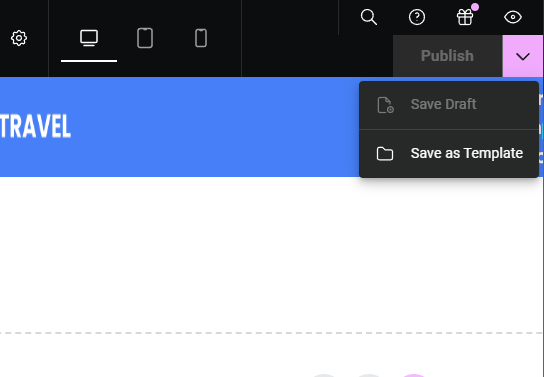
Sau đó, bạn sẽ được mời cung cấp tên cho mẫu đó và nhấp vào " Lưu ".
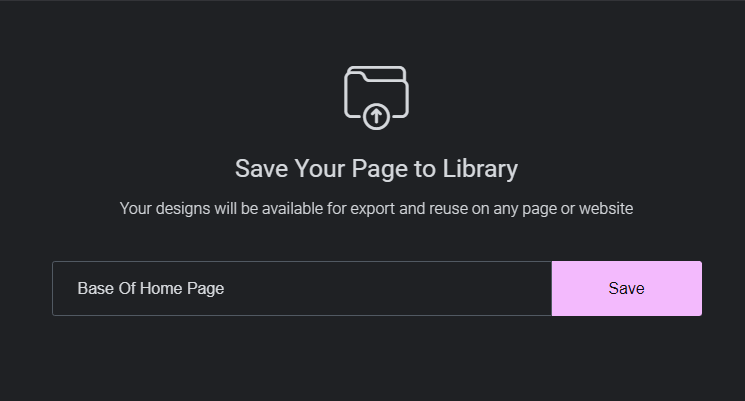
Trang mới của bạn sau đó sẽ được hiển thị trên tab có tên "Mẫu của tôi".
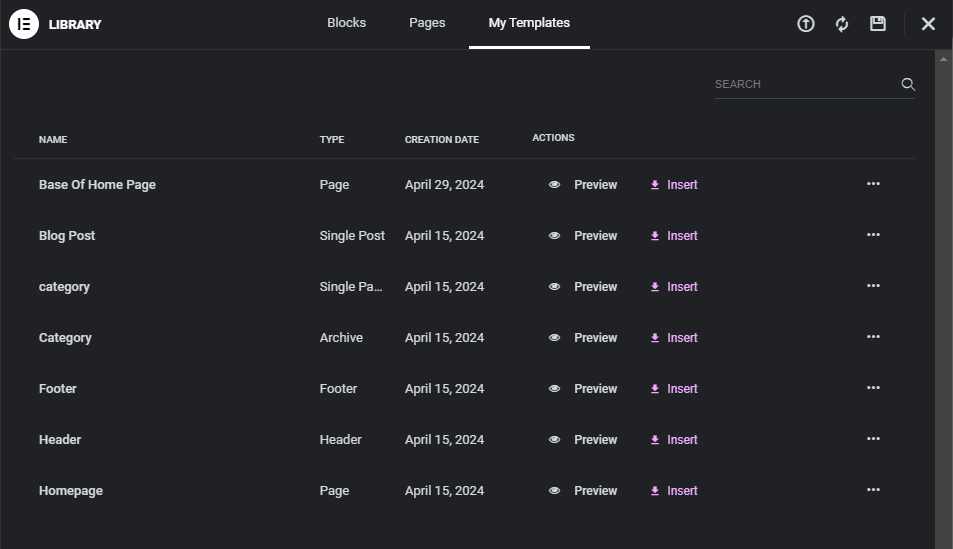
Sử dụng mẫu trên Elementor
Bây giờ, bạn sẽ bắt đầu bằng việc tạo một trang mới trên WordPress, sau đó nhấp vào " Edit With Elementor ". Thao tác này sẽ đưa bạn đến trình chỉnh sửa nơi bạn sẽ thấy 3 nút được căn chỉnh. Chúng tôi sẽ nhấp vào nút giữa " Thêm mẫu ", để chọn mẫu chúng tôi đã tạo trước đó.
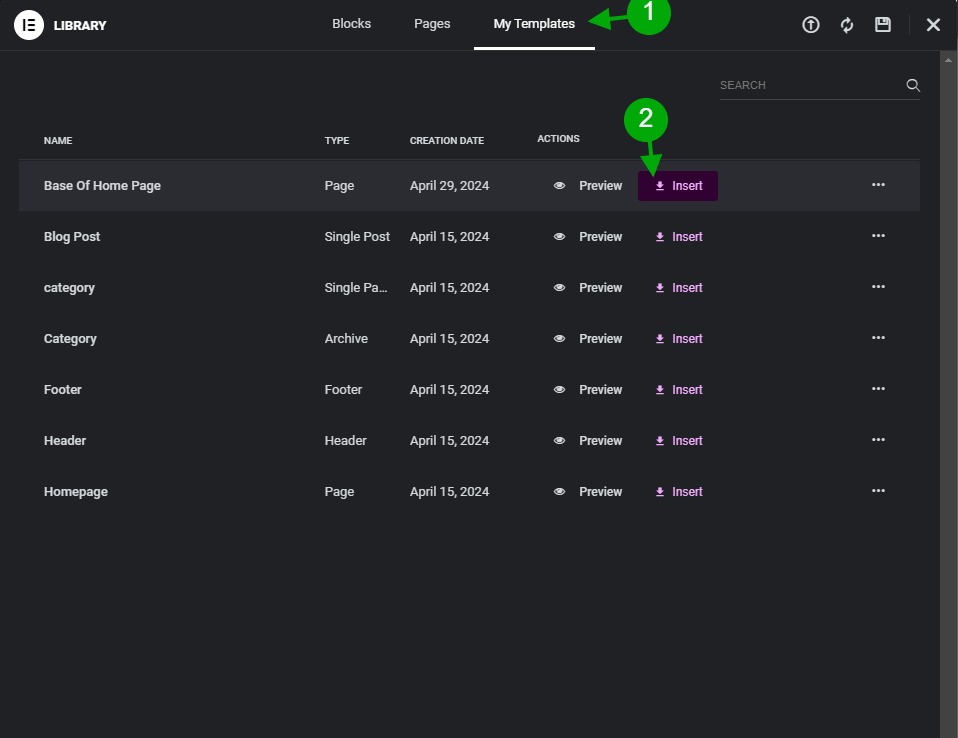
Mẫu sẽ được thêm vào trang hiện tại. Lưu ý rằng nếu bạn có bất kỳ nội dung nào trên trang trước khi tải mẫu, nội dung đó sẽ không bị xóa nhưng sẽ hiển thị phía trên nội dung mẫu của bạn.
Xuất/Nhập mẫu
Nếu bạn muốn xuất một trang sang một trang web khác đang chạy Elementor, bạn sẽ cần sử dụng tính năng "Nhập mẫu" trên Elementor. Chúng ta sẽ bắt đầu bằng cách đi tới " Mẫu > Mẫu đã lưu ".
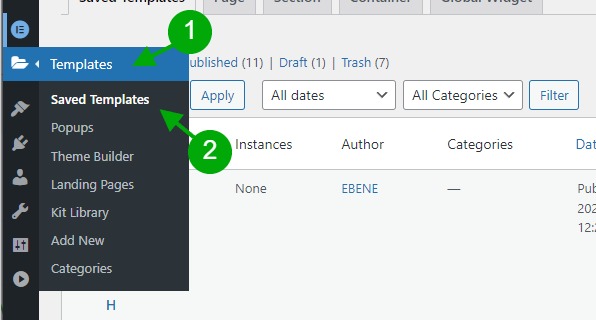
Bây giờ, chúng ta sẽ di chuột qua mẫu mà chúng ta muốn xuất và nhấp vào liên kết " Xuất mẫu "
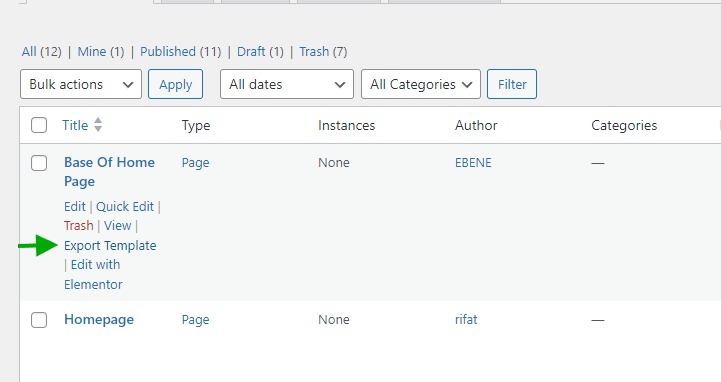
Bạn sẽ nhận được tệp .json để tải xuống. Bây giờ, chúng ta cần tải các tệp json đó lên trang web mong muốn. Trên cùng một phần của " Mẫu đã lưu " trên trang web đích, hãy nhấp vào nút " Nhập mẫu ".
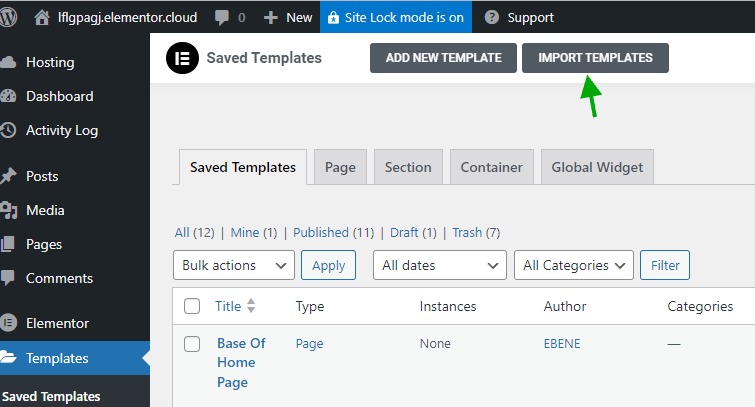
Thao tác này sẽ hiển thị trường để chọn tệp JSON bạn đã tải xuống trước đó. Sau khi được chọn, hãy nhấp vào Tải lên và xác nhận cảnh báo bật lên nếu bạn đang tải xuống từ nơi an toàn.
Mẫu mới của bạn sẽ xuất hiện dưới dạng mẫu đã lưu. bây giờ để sử dụng nó, bạn sẽ áp dụng bước 2 " Sử dụng mẫu trên Elementor " đã đề cập ở trên.
Sao chép / Dán trên Elementor
Elementor đi kèm với tính năng sao chép/dán thú vị. Điều duy nhất bạn phải làm là đi đến trang bạn muốn sao chép, nhấp chuột phải vào vùng thả chính để xem menu ngữ cảnh, sau đó nhấp vào " Sao chép tất cả nội dung ".
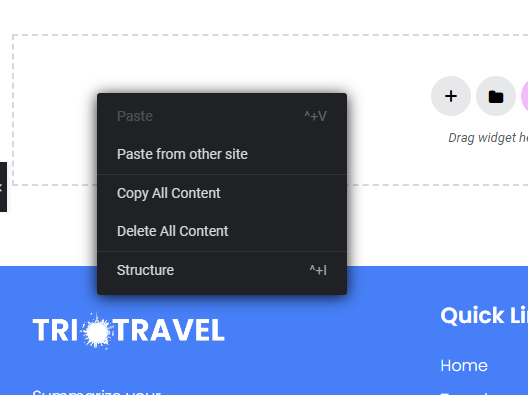
Bây giờ, trên trang đích, bạn có thể dán trang đã sao chép bằng cách nhấn CTRL+V (trên Windows) và Command+V trên Mac. Bạn cũng có thể nhấp chuột phải vào khu vực vùng thả chính và nhấp vào " Dán ".
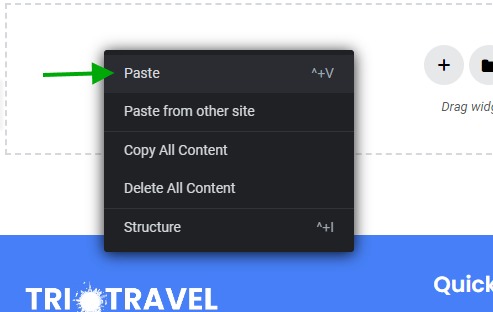
Nhân đôi một trang trên Bricks Builder
Bricks Builder, một người mới khác trong thế giới Trình tạo Trang trên WordPress. Là một đối thủ mới, nó phải cung cấp những tính năng hữu ích nhất như sao chép trang. Để nhân đôi một trang trên Bricks Builder, chúng ta sẽ chỉnh sửa trang đó bằng Bricks rồi nhấn vào " Copy (All) "
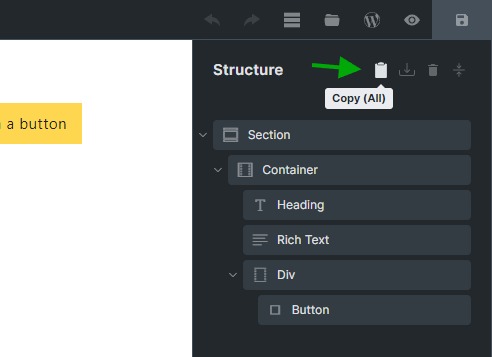
Bây giờ, chúng ta sẽ tạo một trang mới và chỉ cần sử dụng CTRL+V, viết tắt của "Dán". Ngoài ra, bạn có thể nhấp vào nút " Dán (Tất cả) ".
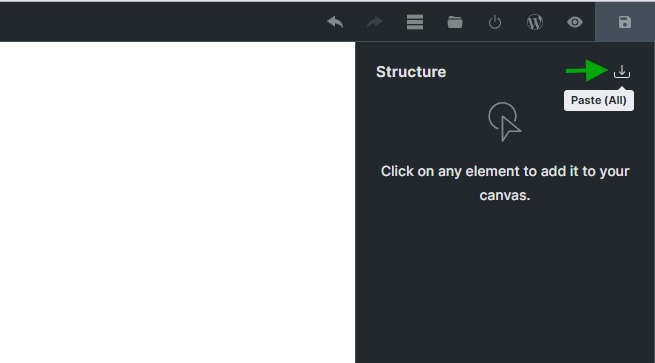
Trang trùng lặp trên Beaver Builder
Beaver Builder là một trình tạo trang phổ biến khác trên WordPress. Plugin này đi kèm với tính năng sao chép riêng và chúng tôi đặc biệt khuyên bạn không nên sử dụng giải pháp plugin để sao chép bố cục của trình tạo Beaver để tránh làm hỏng mọi thứ.
Một trong những yêu cầu để sao chép trang trên Beaver Builder là phải lưu trang gốc. Chúng tôi sẽ mở thanh công cụ ở trên cùng bên trái và sau đó nhấp vào "Bố cục trùng lặp".
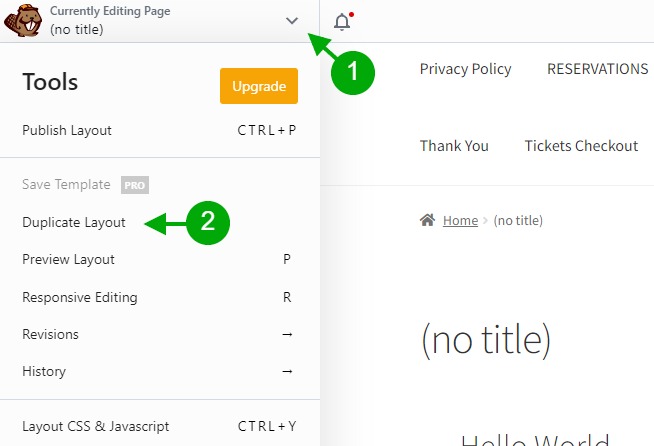
Điều đó sẽ đưa chúng ta đến một trang mới. Từ đó, chúng ta có thể chỉnh sửa trang đó bằng Beaver và áp dụng bất kỳ thay đổi nào chúng ta muốn.
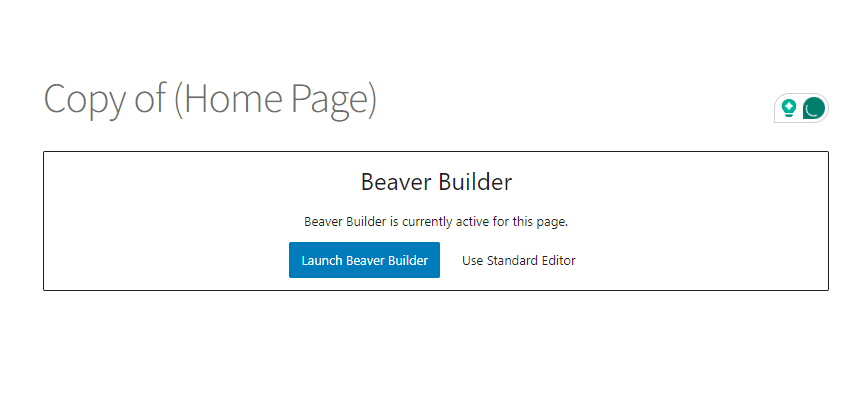
Kết thúc
Mặc dù WordPress không giải quyết được vấn đề trùng lặp trang theo mặc định, nhưng chắc chắn có một cách giải quyết khác. Với các công cụ như plugin Trang trùng lặp và Divi Builder , plugin và thậm chí có thể một số mã, bạn có thể tăng tốc công việc của mình, tạo nhiều nội dung hơn và sao chép các trang trong quá trình cài đặt WordPress của mình.




